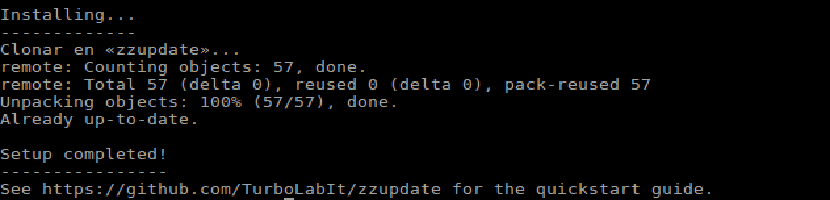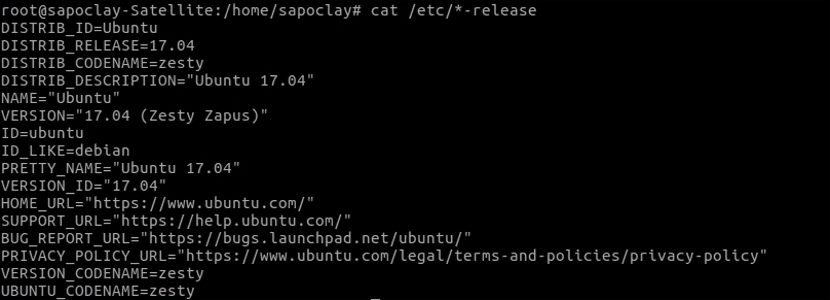En el siguiente artículo vamos a echar un vistazo a zzupdate. Desde que soy usuario de Ubuntu actualizar este sistema operativo siempre ha sido muy fácil. Cualquier usuario, incluso los principiantes pueden actualizar fácilmente Ubuntu de una versión a otra y hacerlo bien desde su primer intento. A pesar de su sencillez, siempre hay alguien buscando la manera de hacer las cosas todavía más sencillas, e imagino que esta es la razón por la que un desarrollador ha escrito zzupdate. Esta es una sencilla utilidad de línea de comandos para actualizar completamente un PC / servidor Ubuntu a través de apt.
Esta aplicación yo la he probado desde Ubuntu 16.04 LTS y ha funcionado bien. Como todos los usuarios que utilizamos Ubuntu sabemos, este sistema operativo sólo admite la actualización de una versión a la siguiente, o de una versión LTS a la siguiente versión LTS. Tras ejecutar la aplicación (como detallaré a continuación) la utilidad zzupdate actualizó mi Ubuntu 16.04 LTS a Ubuntu 17.04.
Imagino que se saltó la versión 16.10 por que esta ha llegado al final de su vida. Por lo tanto, no creo que se salte las versiones y actualizará directamente cualquier versión de Ubuntu a la versión estable disponible más reciente, pero esto todavía no lo he podido comprobar por mi mismo.
Características generales de zzupdate
- La actualización es automática y desatendida casi al completo.
- No se requiere la intervención del usuario o tener conocimientos de programación.
- Es fácil de instalar y de utilizar. Sólo tienes que descargarlo y empezar a usarlo.
- Es gratuito y de código abierto. El código fuente está disponible gratuitamente en GitHub.
La forma oficial y recomendada de actualizar cualquier versión de Ubuntu a la siguiente versión disponible es ejecutar los siguientes comandos uno por uno y seguir las instrucciones que nos aparecerán en pantalla.
Actualizar Ubuntu Desktop
sudo apt-get update && sudo apt-get dist-upgrade
Al terminar reiniciamos el sistema. Tras el reinicio, continuaremos escribiendo:
sudo update-manager -d
Actualizar Ubuntu Server
sudo apt-get update && sudo apt-get upgrade && sudo apt-get dist-upgrade
En este momento reiniciamos el sistema y tras el reinicio escribimos en la terminal:
sudo do-release-upgrade -d
Instalar zzupdate
Sin embargo, no es necesario ejecutar todos estos comandos para actualizar Ubuntu. Zzupdate actualiza cualquier versión de Ubuntu en un solo comando.
Lo primero y esencial será descargar la utilidad “zzupdate” utilizando en la terminal (Ctrl+Alt+T) el comando:
curl -s https://raw.githubusercontent.com/TurboLabIt/zzupdate/master/setup.sh | sudo sh
A continuación, solo tendremos que ejecutar el siguiente comando para actualizar Ubuntu:
sudo zzupdate
La salida del comando anterior nos va a mostrar algo como lo siguiente:
Es así de simple. No necesitas hacer nada más que aceptar la actualización. Zzupdate se hará cargo de todo y actualizará tu actual versión de Ubuntu a la siguiente versión disponible.
Nota para aquellos que actualizan Ubuntu Desktop 16.04 LTS:
Ubuntu 16.04 LTS es la versión de soporte a largo plazo. Por lo tanto, sólo buscará la próxima versión LTS disponible, que es la versión de Ubuntu 18.04 LTS, pero todavía no se ha liberado, por lo que zzupdate no actualizará tu sistema. Si deseas actualizar Ubuntu 16.04 LTS a cualquier versión disponible (LTS o normal), abre Software & Actualizaciones.
A continuación, haz clic en el cuadro desplegable que dice “Notificarme de una nueva versión de Ubuntu” bajo la ficha Actualizaciones y selecciona “Para cualquier nueva versión”. A continuación, haz clic en Cerrar.
Después de todo lo anterior ejecuta el siguiente comando para iniciar el proceso de actualización:
sudo zzupdate
Es así de simple. No necesitas hacer nada. zzupdate se hará cargo de todo y actualizará tu actual versión de Ubuntu a la siguiente versión disponible.
Estos son los detalles de mi sistema Ubuntu después de actualizar:
Configurar zzupdate
zzupdate funciona bien tan y como llega al usuario, sin embargo es posible que el usuario desee cambiar algunos parámetros (por ejemplo, para excluir el reinicio, etc). Esto se puede hacer modificando el archivo de configuración. Para realizar la modificación tendremos que copiar el archivo de configuración predeterminado. Abrimos la terminal (Ctrl+Alt+T) y escribimos:
sudo cp /usr/local/turbolab.it/zzupdate/zzupdate.default.conf /etc/turbolab.it/zzupdate.conf
Ahora vamos a editar el archivo de configuración:
sudo vi /etc/turbolab.it/zzupdate.conf
Llegados a este punto se podrá modificar los parámetros según las necesidades de cada uno. Aquí está la lista de parámetros disponibles.
- REBOOT – Si el valor es 1, el sistema se reiniciará al final del proceso de actualización. El valor predeterminado es 1.
- REBOOT_TIMEOUT – Indica el valor de tiempo de espera predeterminado. El valor predeterminado es 15.
- VERSION_UPGRADE – Si el valor es 1, ejecuta la progresión de versión si está disponible una nueva versión de Ubuntu.
- VERSION_UPGRADE_SILENT – Cuando el valor es 1, la progresión de la versión se produce automáticamente, sin preguntar al usuario nada. El valor predeterminado es 0.
- COMPOSER_UPGRADE – Si el valor es 1, automáticamente actualiza al compositor.
De forma predeterminada, ejecutamos “zzupdate” para actualizar Ubuntu con parámetros predeterminados. También podemos crear diferentes perfiles con parámetros específicos.
Fuente: ubunlog